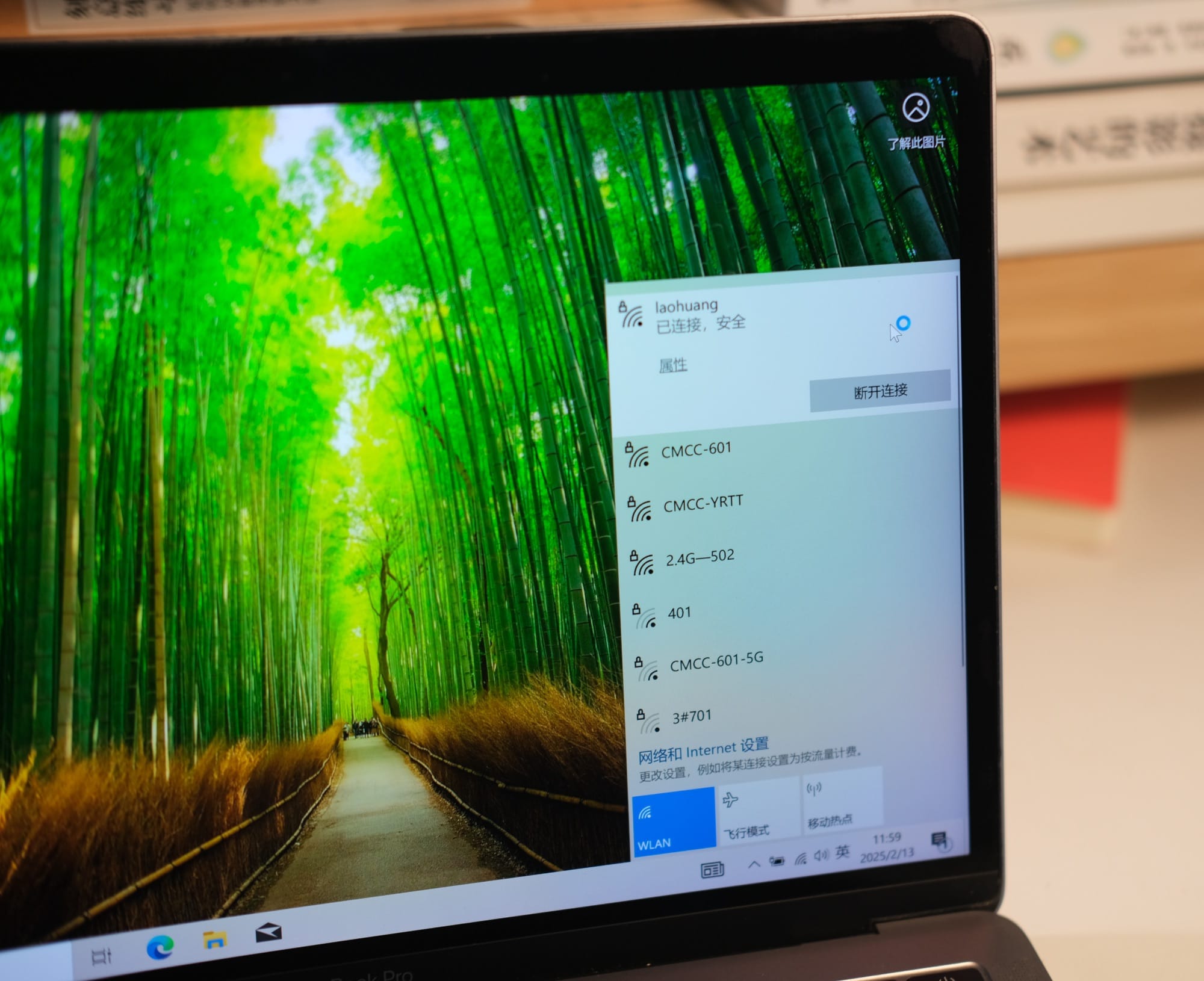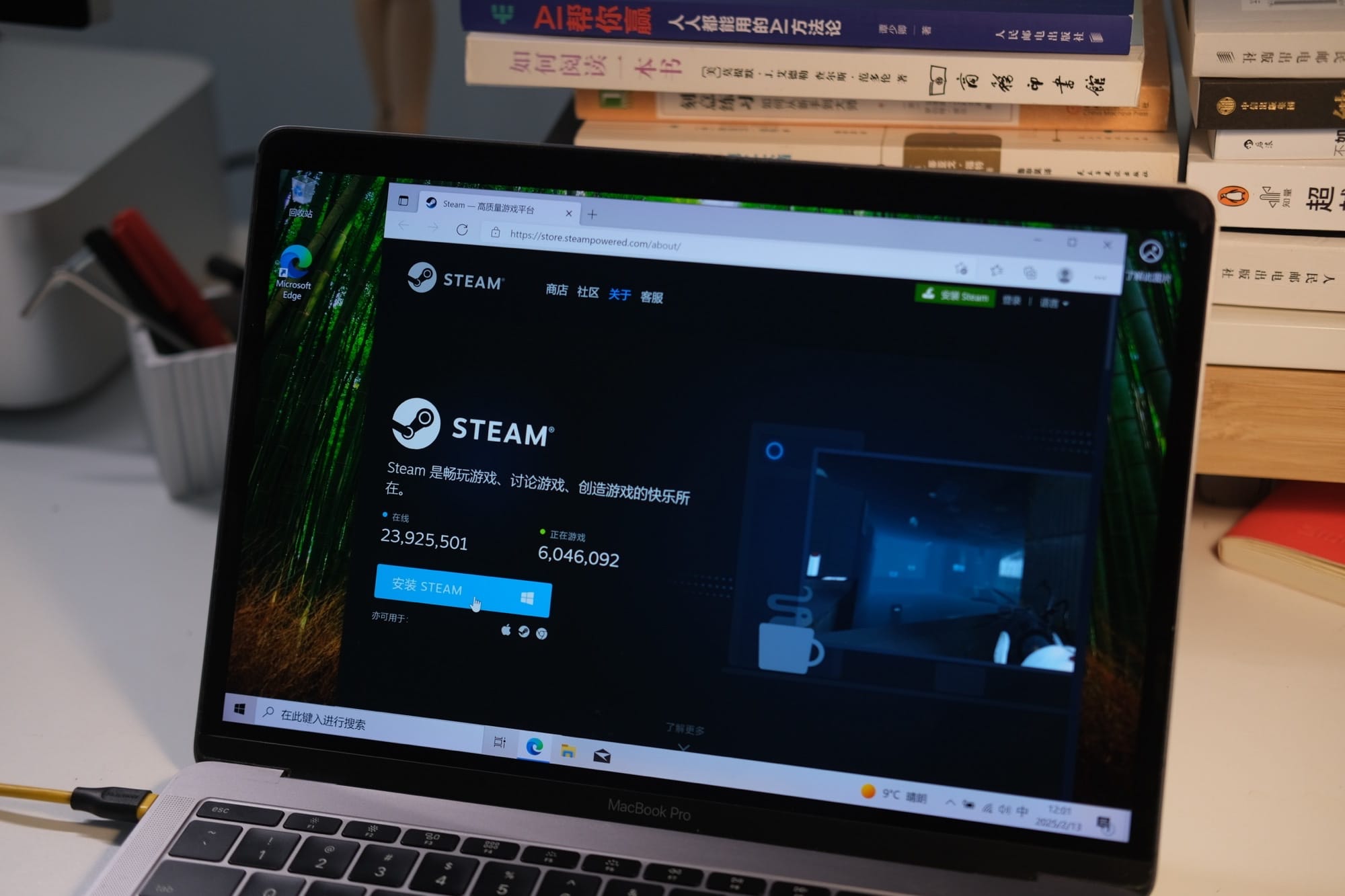Intel处理器Mac通过启动转换助理安装Windows(双系统)
此方案用于给 Intel 处理器的老 Mac 通过“启动转换助理”安装 Windows 操作系统,民间也称作“双系统”安装。Apple silicon(M芯片)的 Mac 无法使用此方案。
下载 Windows 10 系统镜像
推荐 Windows 系统下载网站 https://next.itellyou.cn 下载,比较干净。Windows 11 可能安装不了,建议安装 Windows 10。
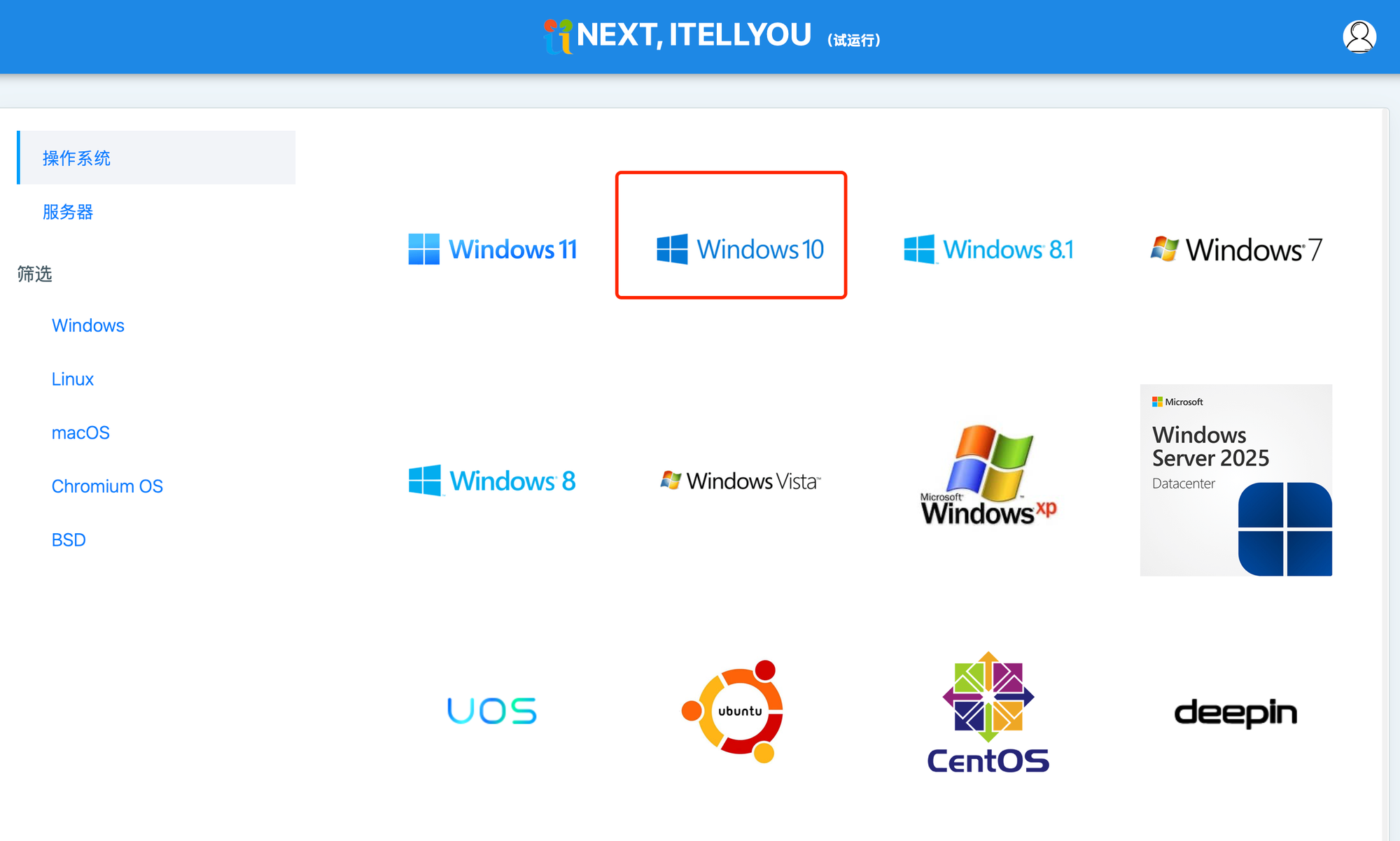
在 Windows 10 的下载页面选择版本并点链接下载,建议选发布时间较新的,可以使用迅雷等工具下载。
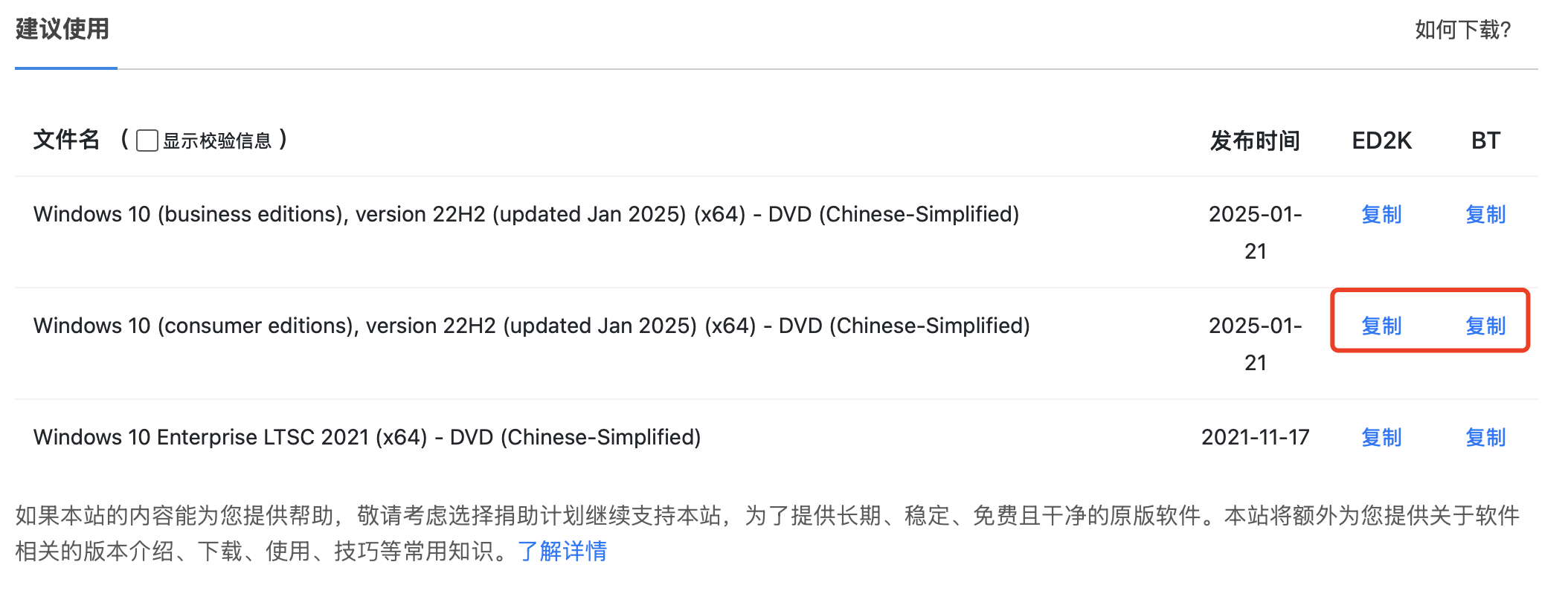
安装 Windows 系统
打开 macOS 的自带工具“启动转换助理”。
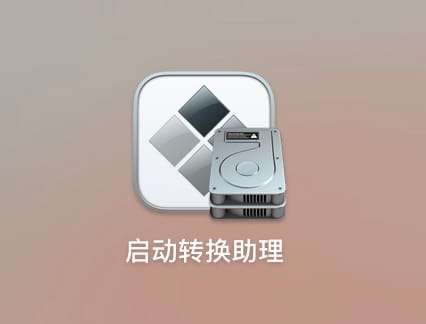
点“继续”。
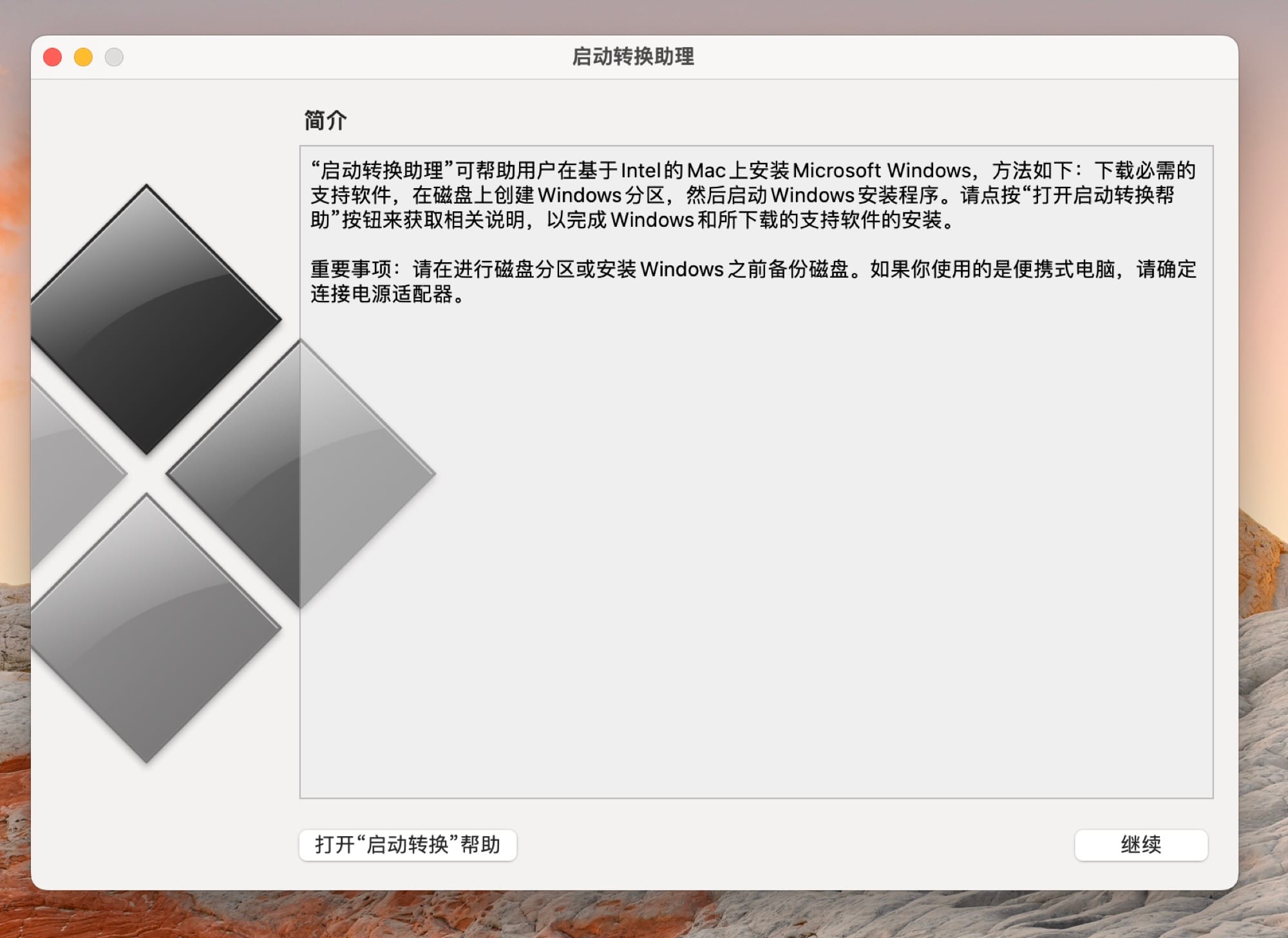
工具会自动识别到刚刚下载的 Windows 10 iso 镜像文件,如果未识别到就手动选择。然后给 Windows 磁盘一个分区空间,左右拖动中间的小圆点即可。如果你打算安装一些比较大的游戏,建议多预留一些。这里我给 Windows 分配 128GB 分区容量。然后点“安装”。
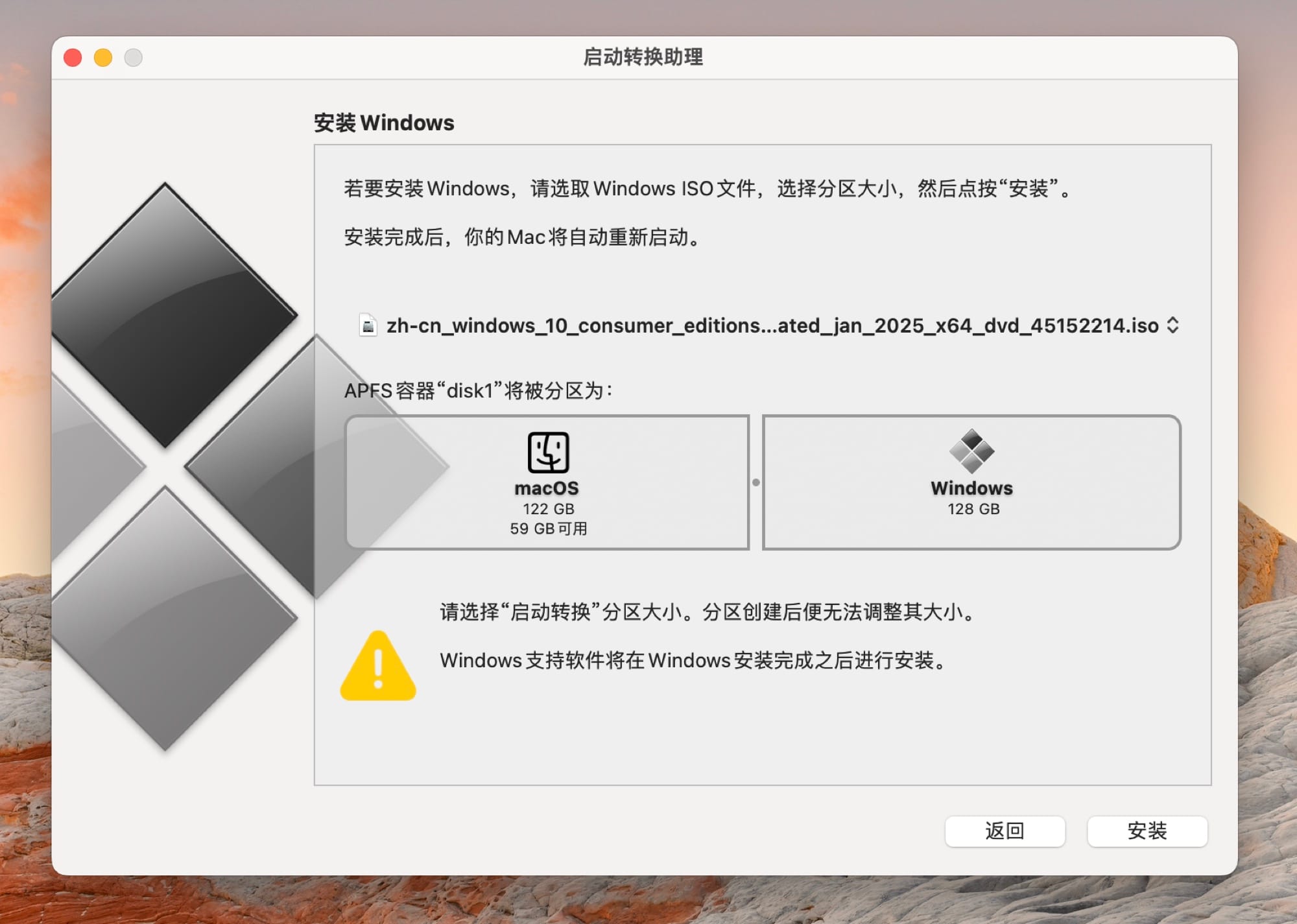
工具会开始安装前的准备工作,比如下载 Windows 支持软件、给物理磁盘分区。
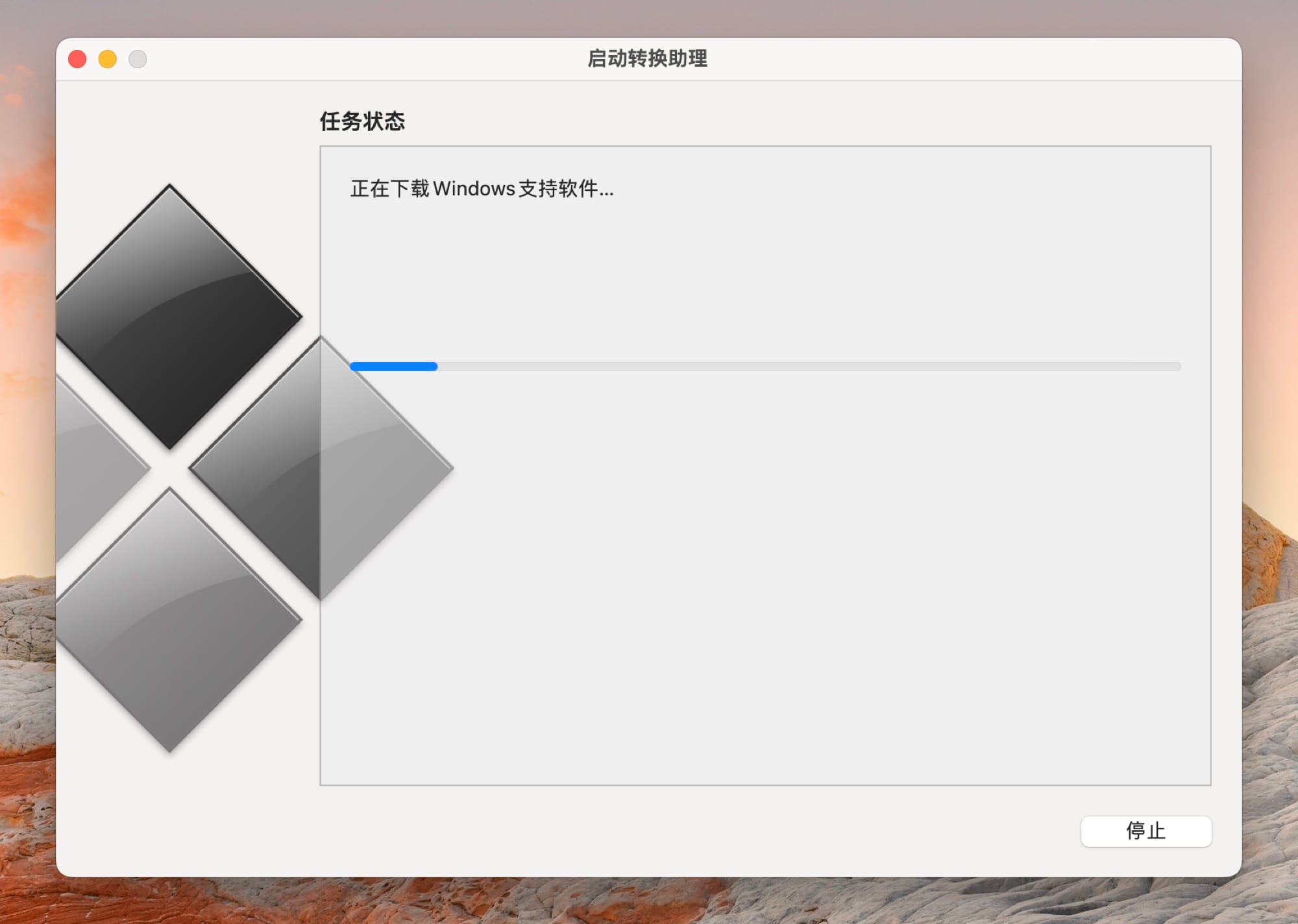
接着 Mac 会重启,并进入 Windows 安装引导步骤。

下面的步骤对于在 PC 电脑上安装过 Windows 系统的朋友应该不陌生,根据引导提示安装即可。
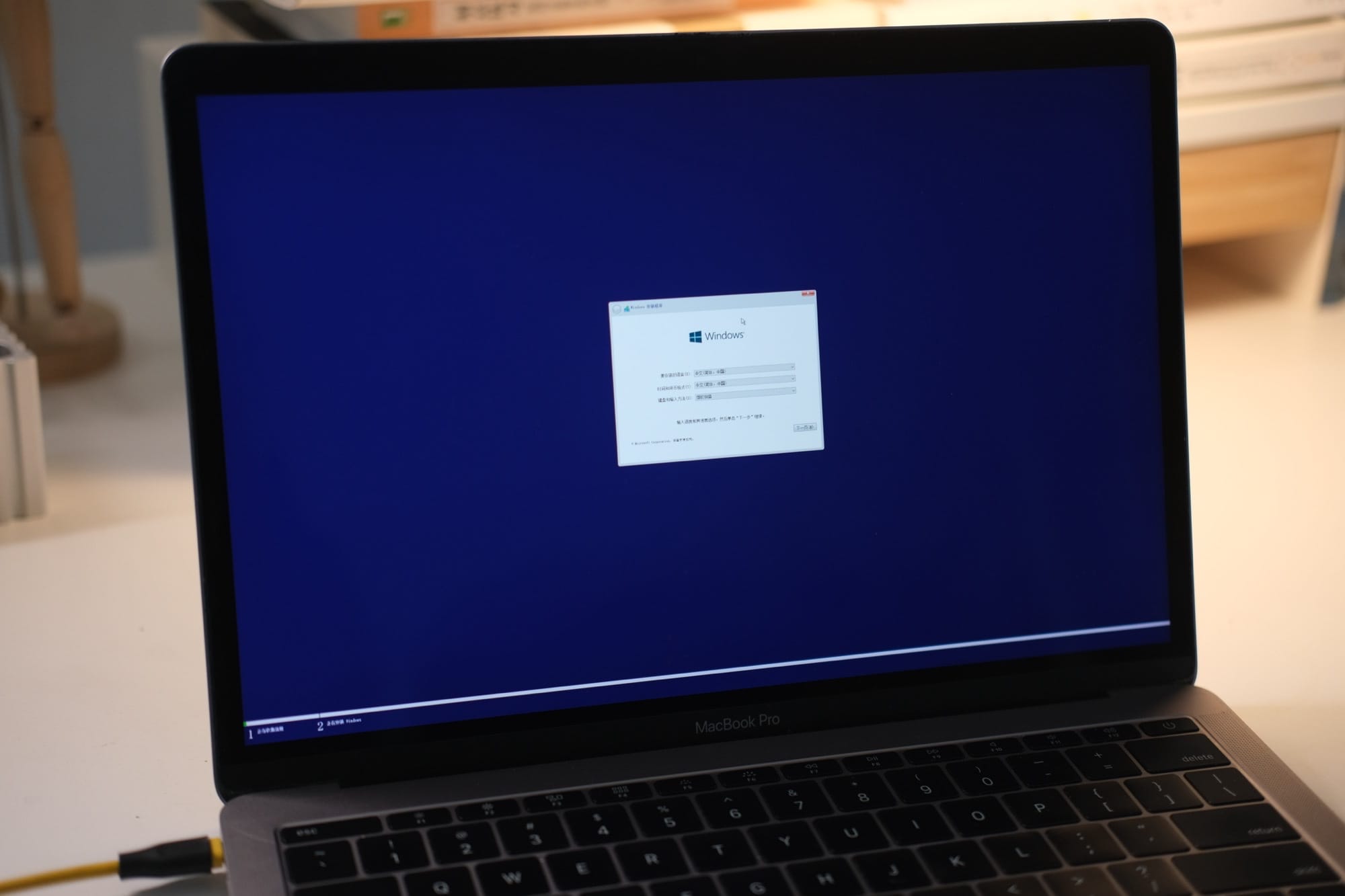
进入设置引导,比如区域、语言、输入法的选择,直接往下走就行了。
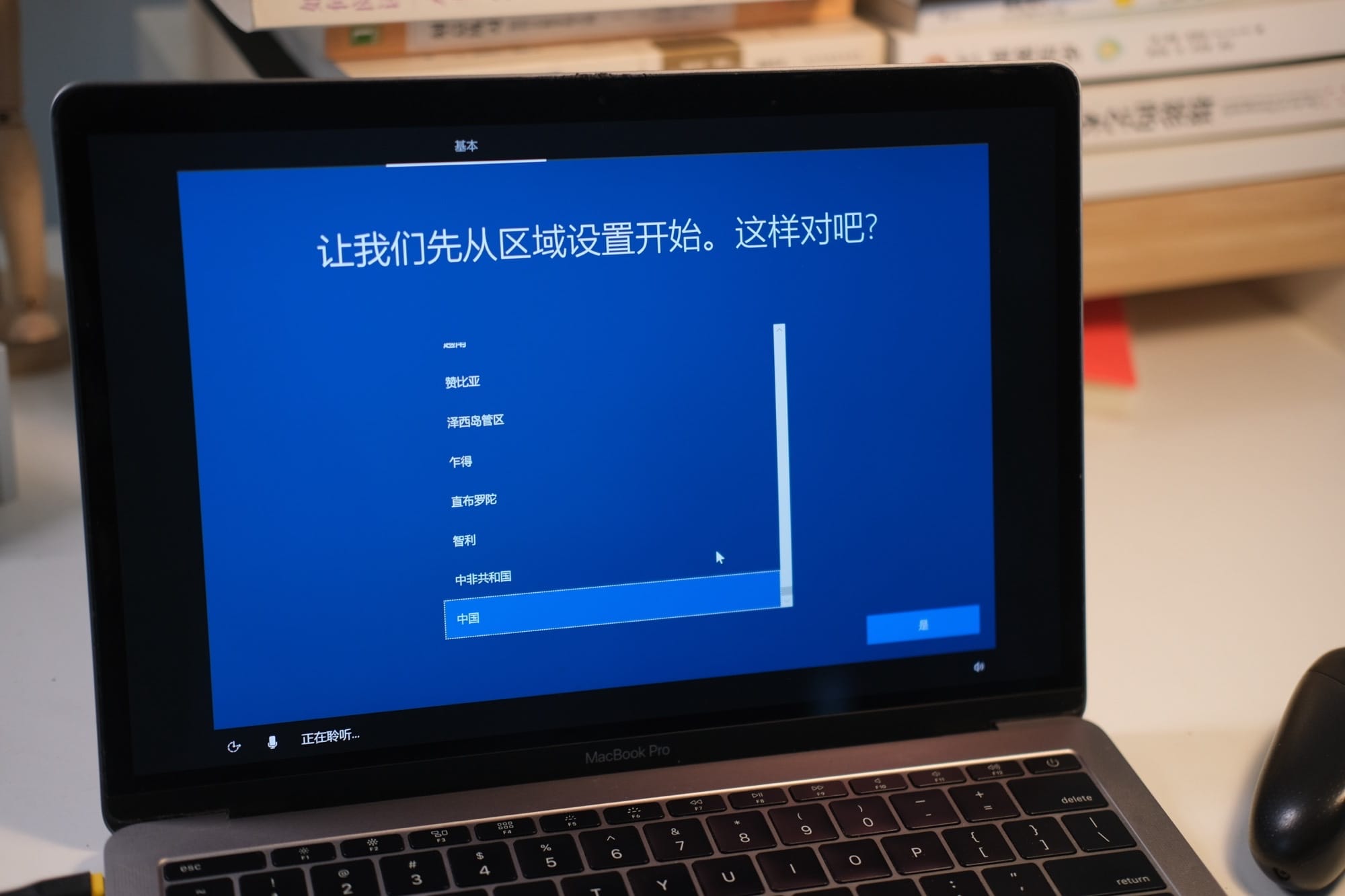
下面这一步会提示连网,如果你有给这台 Mac 插以太网线的条件,可以直接接有线网络继续下一步。如果没有网线,就要想办法绕过这一步。
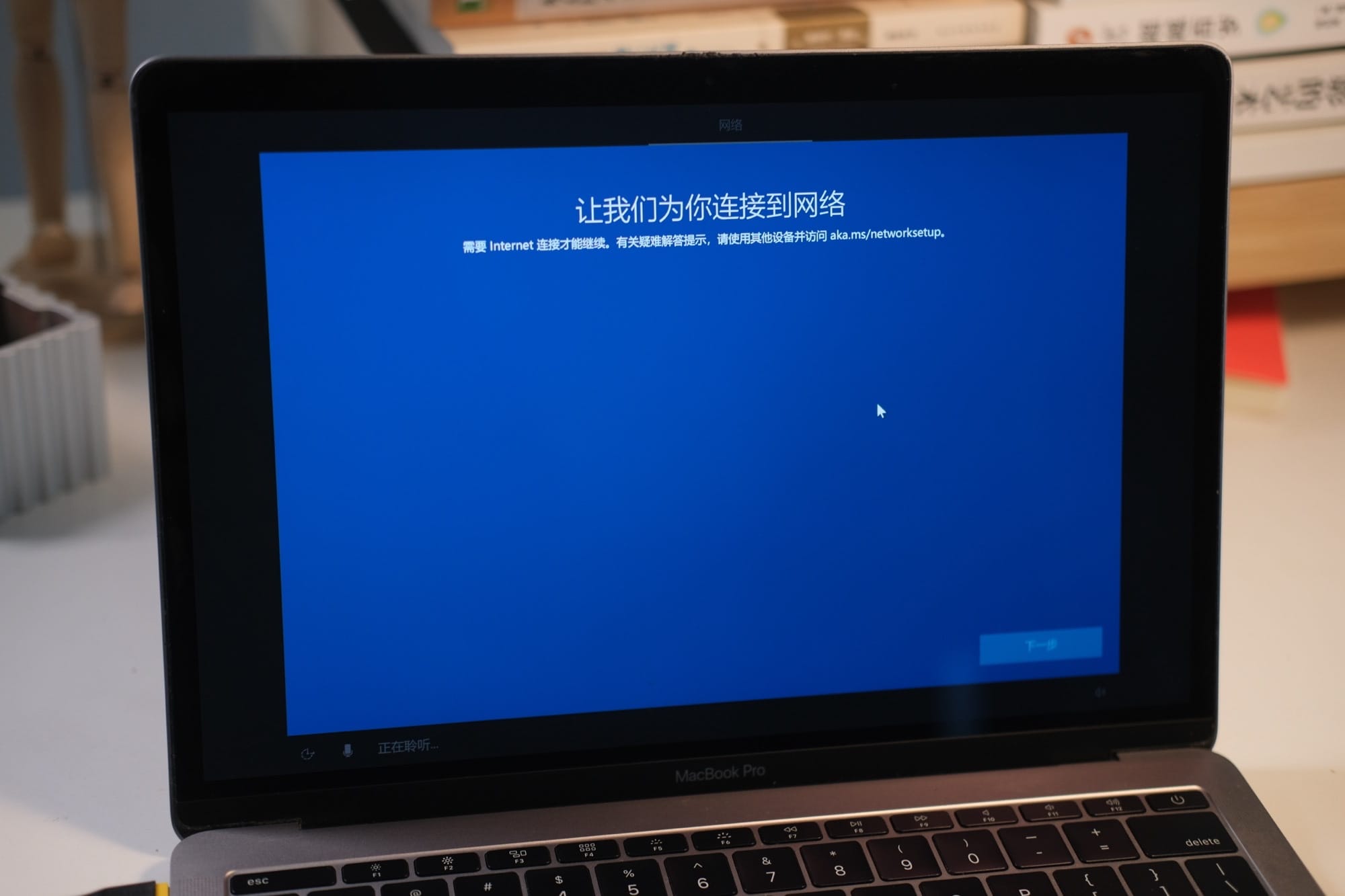
在键盘输入shift-F10 对应到 Mac 键盘就是 Fn-Shift-10。
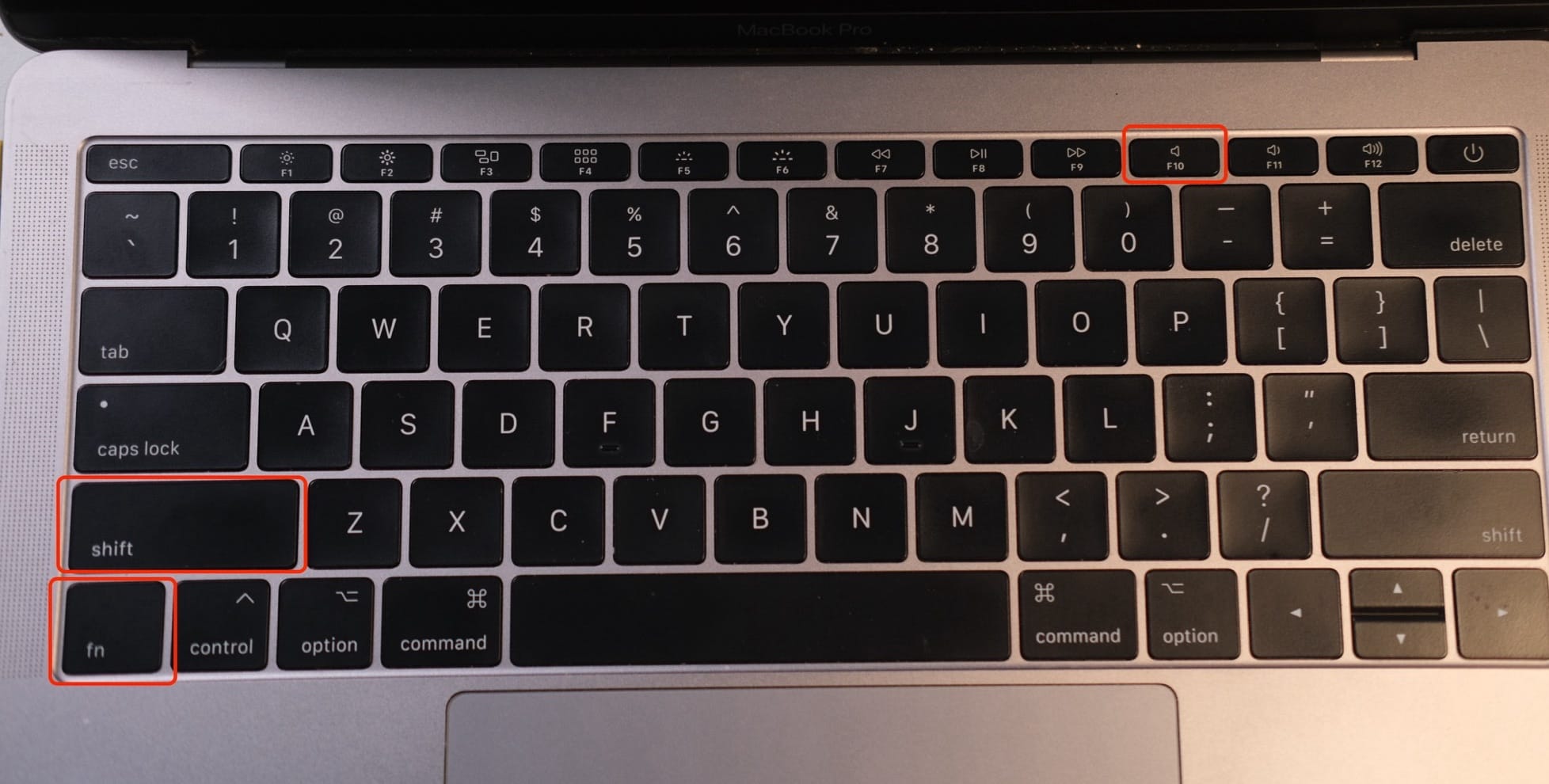
在弹出的命令提示符窗口,输入 OOBE\BYPASSNRO (不区分大小写)然后回车。
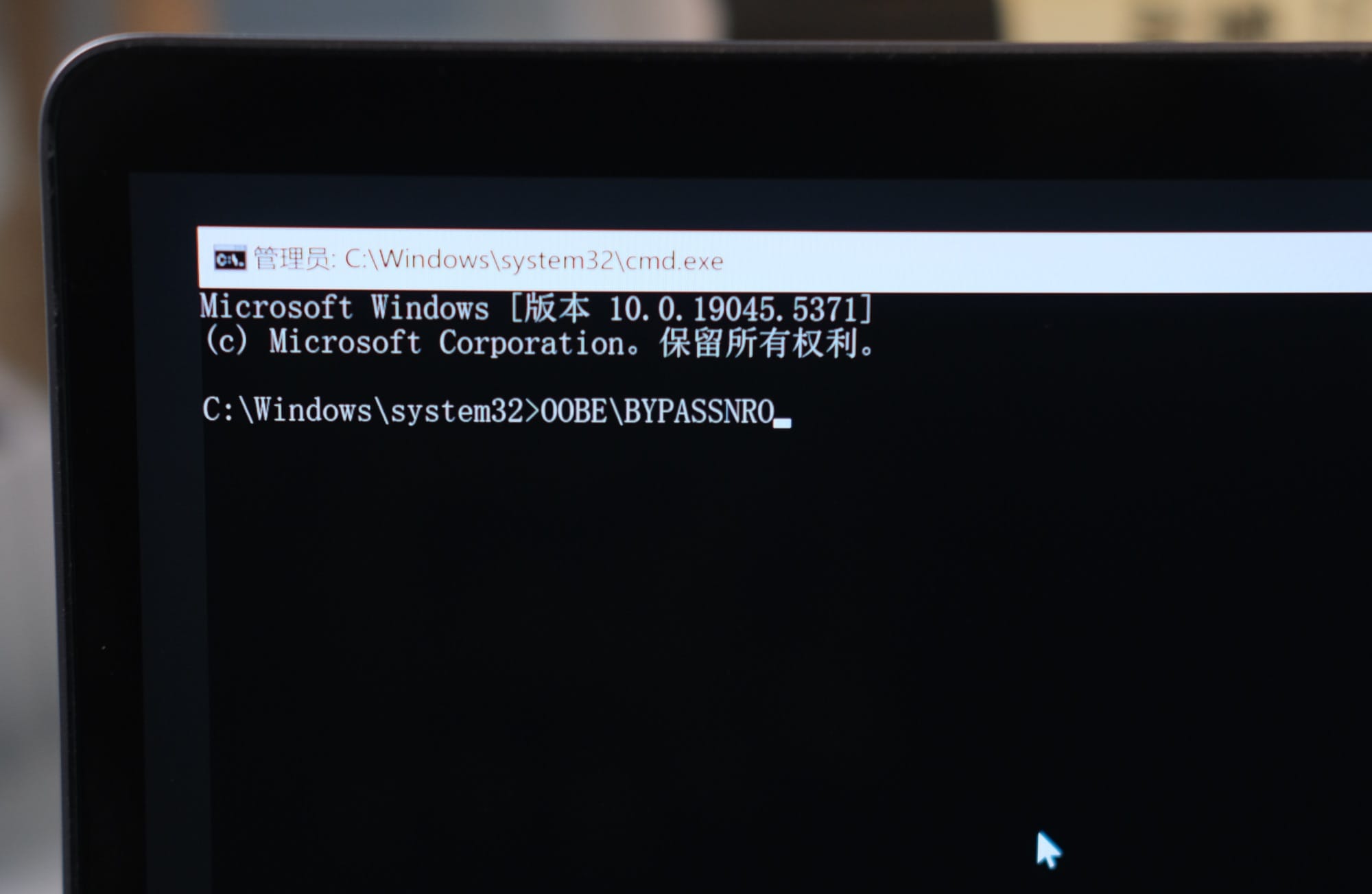
Windows 会重启,并在此进入设置引导,直到来到刚才的连接网络界面,不过现在在左下角会出现“我没有Internet连接”,点击就可绕过强制连网步骤。

设置 Windows 登录用户名和密码,以及安全问题。
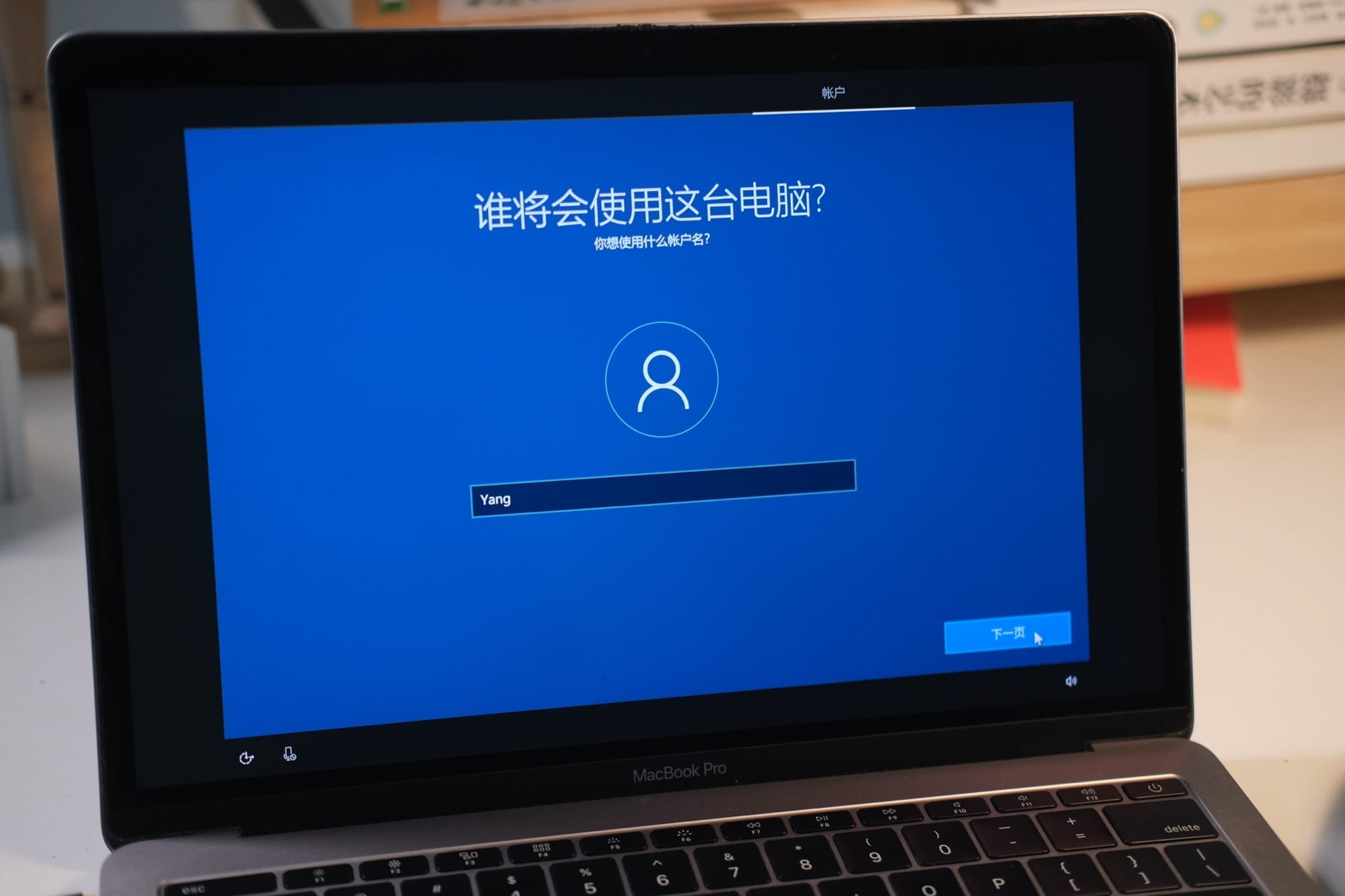
稍等片刻就会进入 Windows 系统,但现在还没完全安装好,比如没有网络。
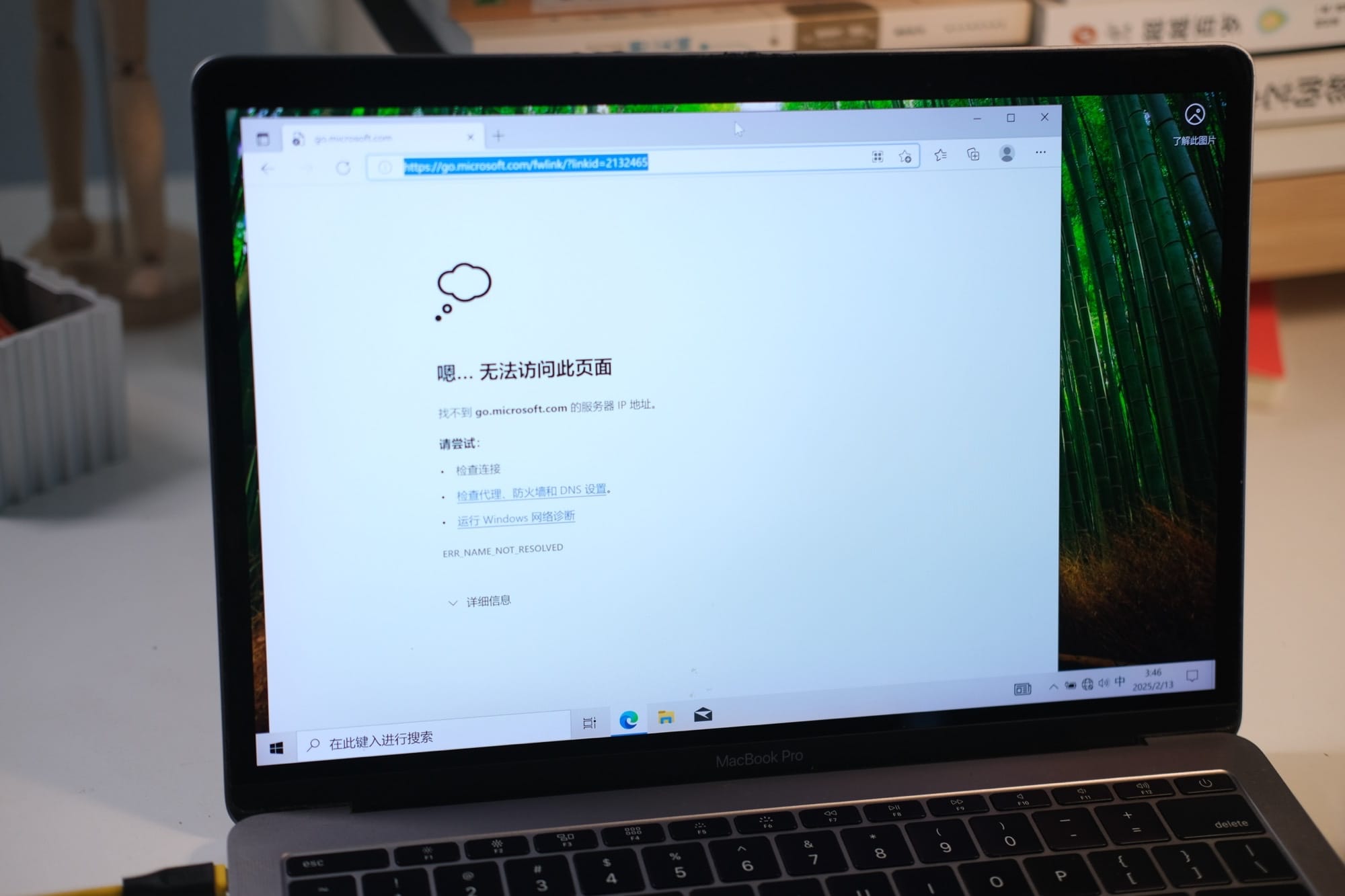
安装 Windows 支持软件
要想让这个 Windows 系统在 Mac 的硬件上完美运行,还需要安装 Windows 支持软件,这个软件是苹果开发的,包含一些显卡、声卡、网卡驱动,触控板优化等。
打开“文件资源管理器”,点开左边栏的“OSXRESERVED”,再点“BootCamp”进入,
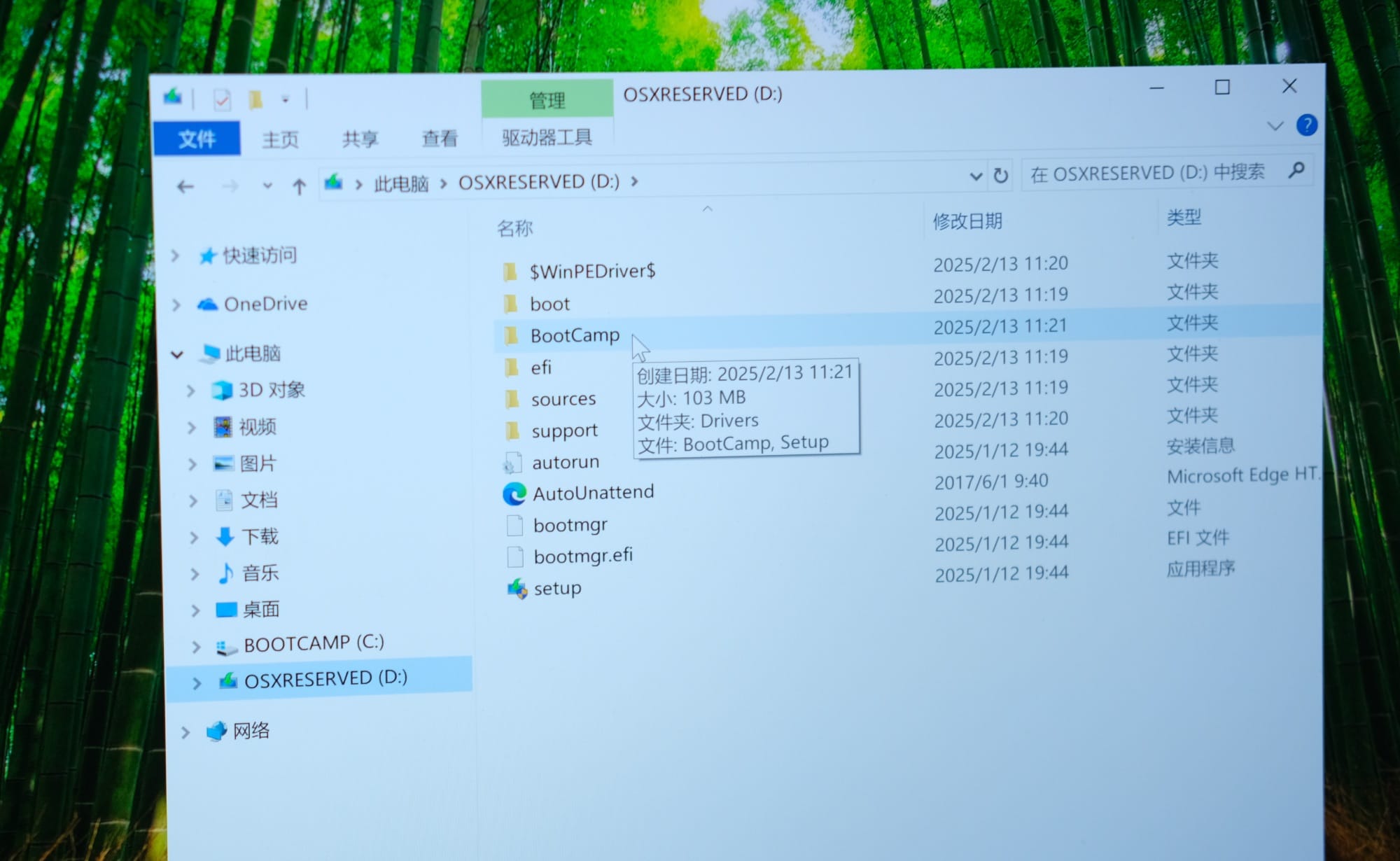
点“setup”开始安装。
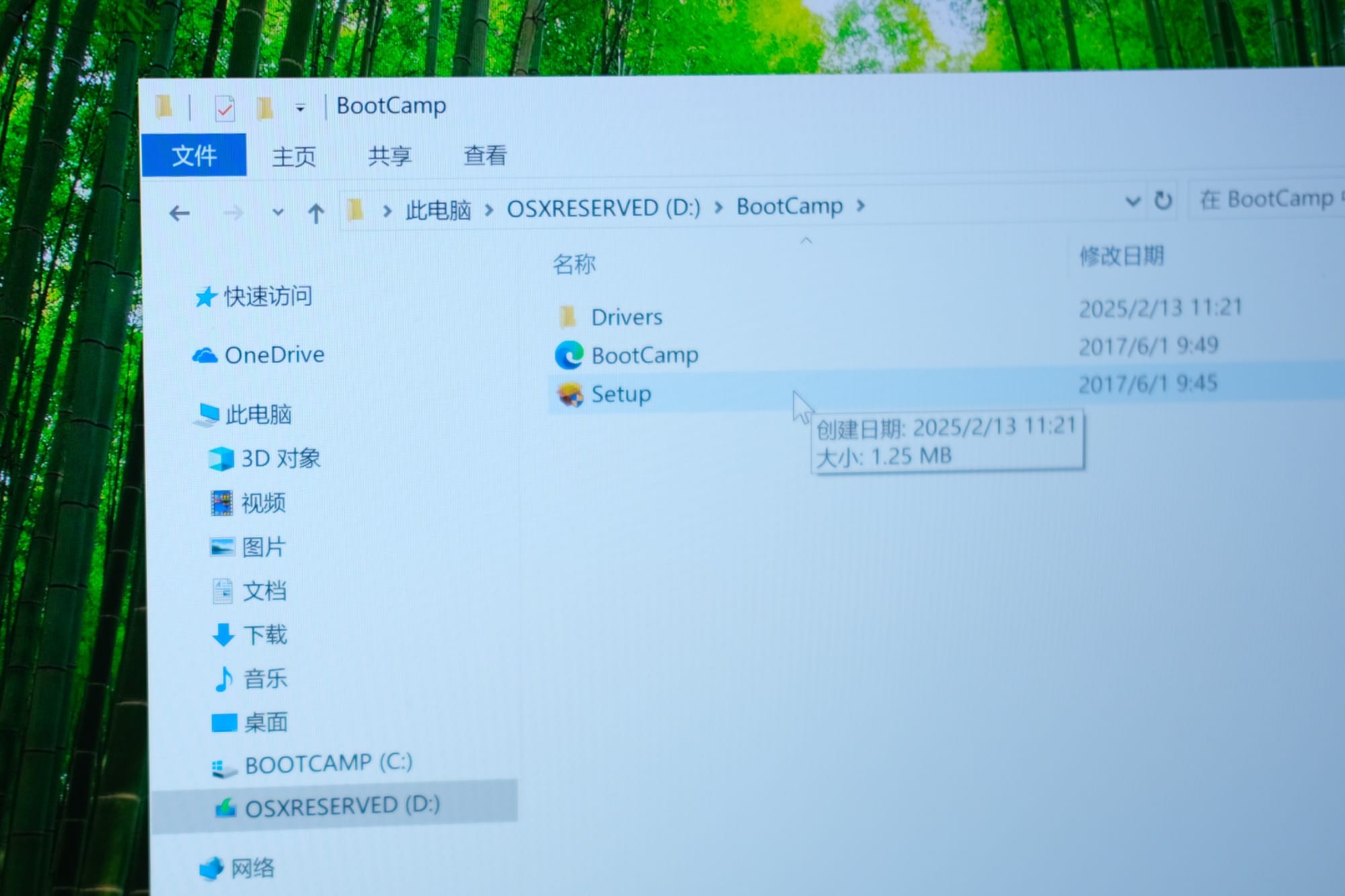
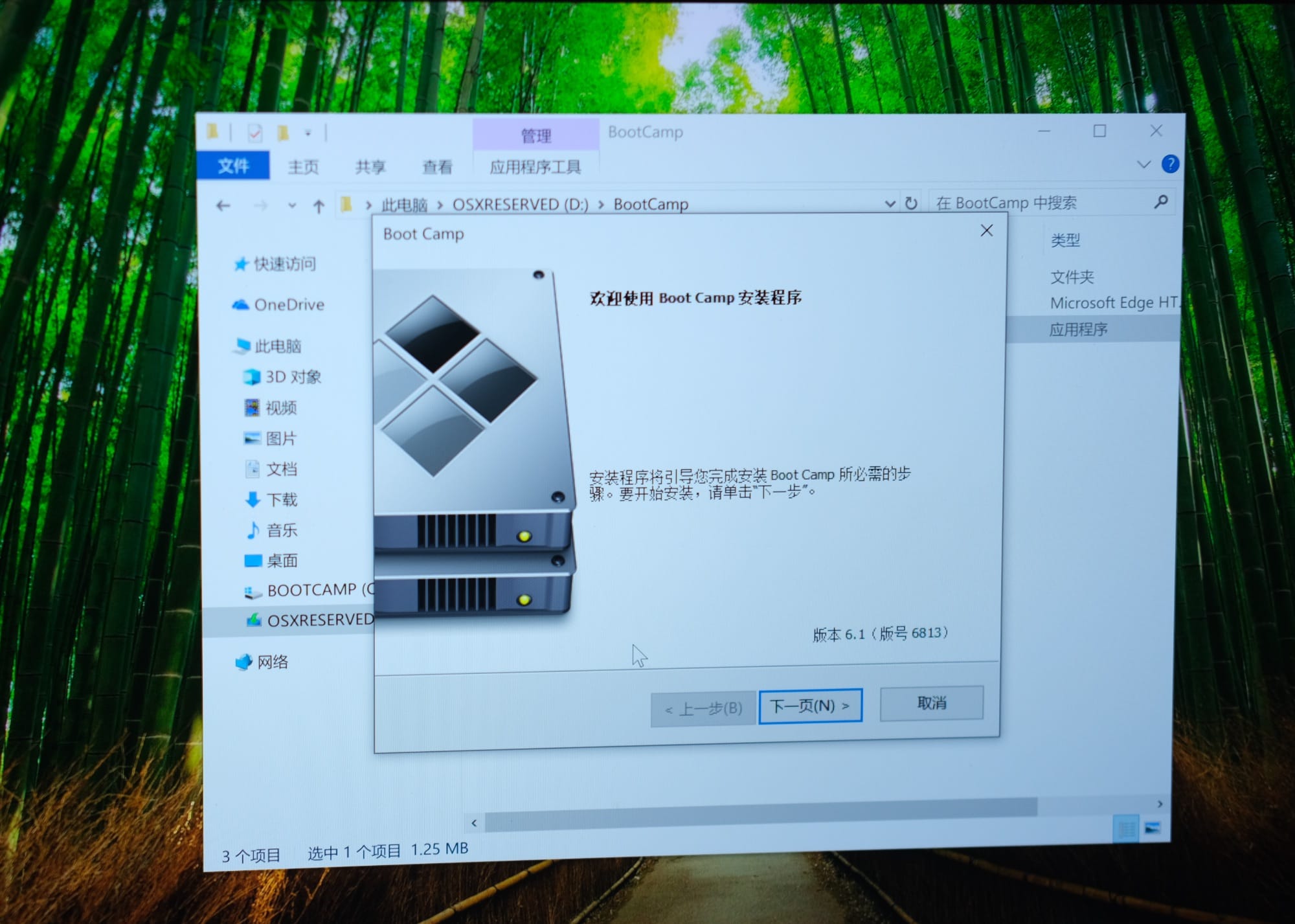
安装完,重启一次 Windows,就算正式安装完成了。现在这台 Windows 可以正常连 Wi-Fi 网络了。